Importar Imagens para um Smartphone
Pode importar imagens captadas com a câmara para um smartphone ligando o smartphone à câmara com o Adaptador de Sapata Multifunções para o Smartphone Link AD-P1 (vendido separadamente, apenas para smartphones Android) ou um cabo USB.
Preparação
-
Selecione uma opção em [
: Escolher app de conexão USB] ().
- Selecione [Import. Fotos/Contr. Remoto] ao conectar um smartphone Android ou ao conectar um iPhone e utilizando a aplicação Photos.
- Selecione [App(s) da Canon para iPhone] ao conectar um iPhone e utilizando o Camera Connect.
- Depois das configurações estarem concluídas, desligue a câmara.
-
Conecte a câmara ao smartphone com o AD-P1 ou com um cabo USB.
- Ao utilizar o AD-P1, consulte o manual de instruções fornecido com o AD-P1.
- É recomendada a utilização de um cabo USB da Canon (cabo de interface IFC-100U ou IFC-400U) ao conectar smartphones Android.
- Para obter detalhes sobre os cabos USB usados para conectar iPhones, visite o site da Canon.
Utilizar o Camera Connect
-
Instale o Camera Connect no smartphone e abra-o.
- Para obter detalhes sobre a instalação do Camera Connect, consulte Instalar o Camera Connect num Smartphone.
-
Ligue a câmara.
-
Toque em [Images on camera/Imagens na câmara].
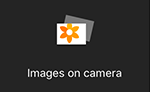
- Selecione as imagens apresentadas para importá-las para o smartphone.
Utilizando Funcionalidades do Smartphone
-
Ligue a câmara.
-
Utilize o smartphone para importar imagens.
- Smartphones Android: No menu [Arquivos], selecione [Canon Digital Camera ***], depois importe as imagens na pasta DCIM.
- iPhones: Inicie a aplicação Photos e depois importe imagens do cartão.